几何画板实操教学,画出两圆的内公切线
发布时间:2020-05-15 16:43:28作者:知识屋
我们都知道在学习圆相关知识点的时候会涉及到两个圆之间的公切线问题,那么如何画内公切线和外公切线就成为学习几何画板的一个任务,今天我们先就两圆的内公切线的画法做下介绍。
几何画板如何画两圆的内公切线?
1、打开几何画板,选择左侧工具栏中的【圆工具】画两个相离的圆,圆心分别标记为A、B。
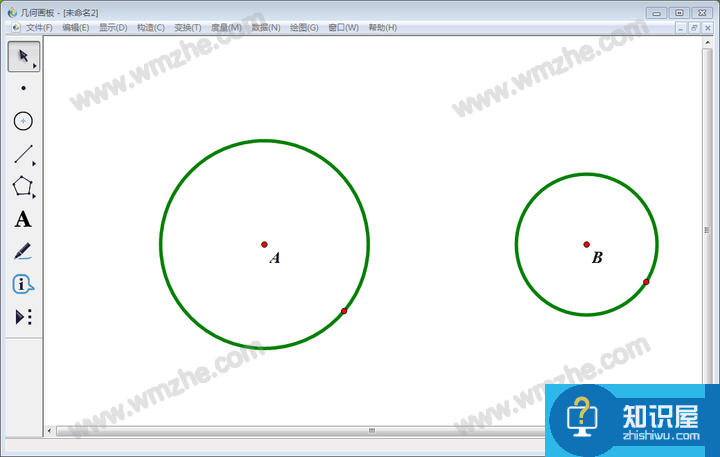
2、使用左侧工具栏中【移动选择工具】选中点A、B,然后选择上方菜单栏中【构造】—【直线】,得到直线AB。
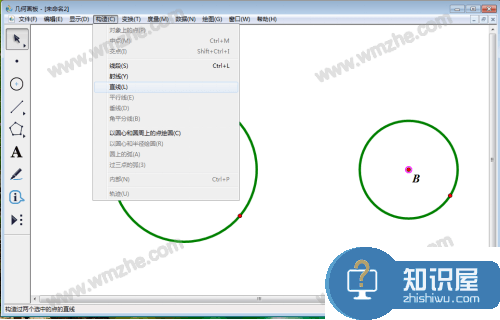
3、使用【点工具】在圆B上任意取一点C,使用【线段直尺工具】连接线段BC。
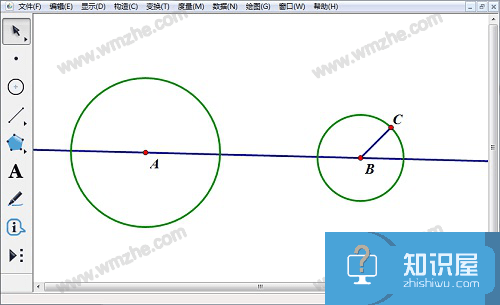
4、使用【移动选择工具】选中点A和线段BC,然后选择【构造】—【平行线】,得到过A点的一条直线,该直线平行于线段BC,将该直线与圆A交点标为D、I。
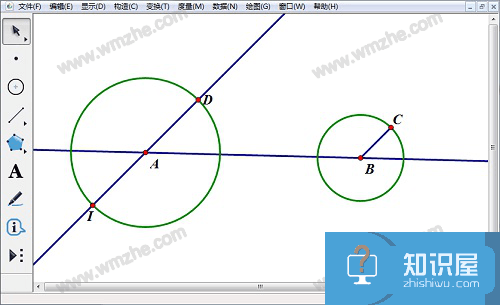
5、使用【移动选择工具】选中点C、I,然后选择【构造】—【线段】,得到线段CI,将CI于直线AB交点标为J。
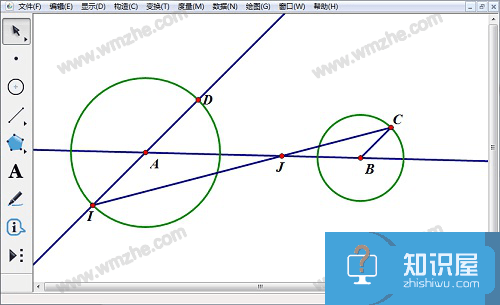
6、使用【移动选择工具】选中点A、J,然后选择【构造】—【线段】,得到线段AJ;使用【移动选择工具】选中线段AJ,然后选择【构造】—【中点】,得到线段AJ的中点,标记为K。
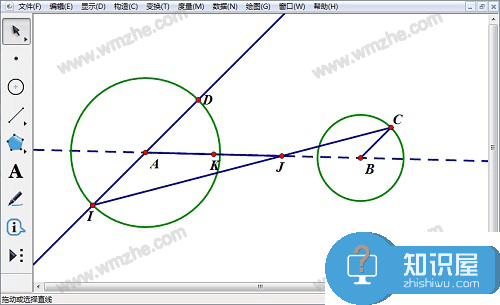
7、使用【移动选择工具】依次选中点K、A(或K、J),然后选择【构造】—【以圆心和圆周上的点绘圆】得到以K为圆心线段AK为半径的圆K;圆K与圆A相交,相交点标为L、M。
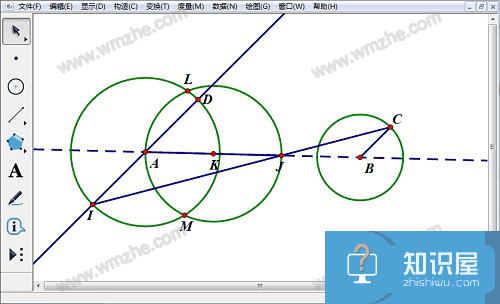
8、使用【移动选择工具】依次选中点L、J,然后选择【构造】—【直线】,得到直线LJ,同样的方法得到直线MJ;直线LJ和直线MJ就是圆A和圆B的内公切线。最后隐藏多余部分即可。
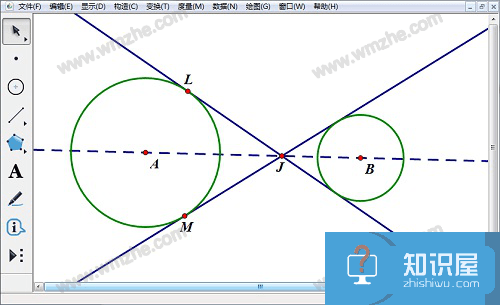
好了,使用几何画板画两圆内公切线的方法就介绍到这里,相信按照以上步骤大家可以迅速在几何画板上画出两圆内公切线,快去试试吧!
相关知识
软件推荐
更多 >-
1
 一寸照片的尺寸是多少像素?一寸照片规格排版教程
一寸照片的尺寸是多少像素?一寸照片规格排版教程2016-05-30
-
2
新浪秒拍视频怎么下载?秒拍视频下载的方法教程
-
3
监控怎么安装?网络监控摄像头安装图文教程
-
4
电脑待机时间怎么设置 电脑没多久就进入待机状态
-
5
农行网银K宝密码忘了怎么办?农行网银K宝密码忘了的解决方法
-
6
手机淘宝怎么修改评价 手机淘宝修改评价方法
-
7
支付宝钱包、微信和手机QQ红包怎么用?为手机充话费、淘宝购物、买电影票
-
8
不认识的字怎么查,教你怎样查不认识的字
-
9
如何用QQ音乐下载歌到内存卡里面
-
10
2015年度哪款浏览器好用? 2015年上半年浏览器评测排行榜!


















































